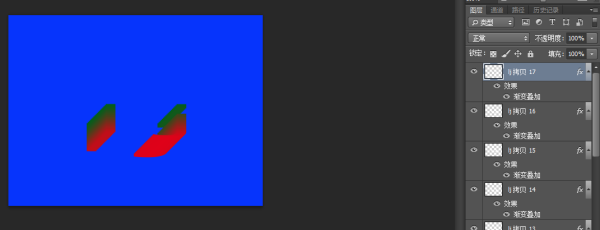3D模型
- 3D模型
- SU模型
- 材质
- 贴图
- CAD图纸
- 灵感图
- 全球案例
- 效果图
- 方案文本
- PS免抠
3D模型
SU模型
材质
贴图
CAD图纸
灵感图
全球案例
效果图
方案文本
PS免抠
猜你想搜
最近搜索
热门搜索
用PS做这种立体字体的方法是:
1、新建白色背景文件,填充蓝色,打字;
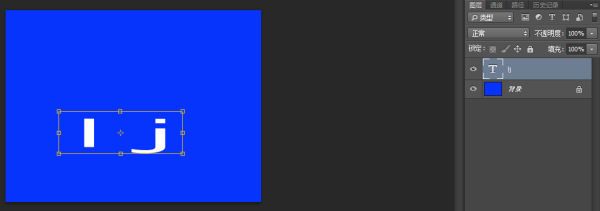
2、ctrl+t调整大小、位置,栅格化文字,拉线性渐变;
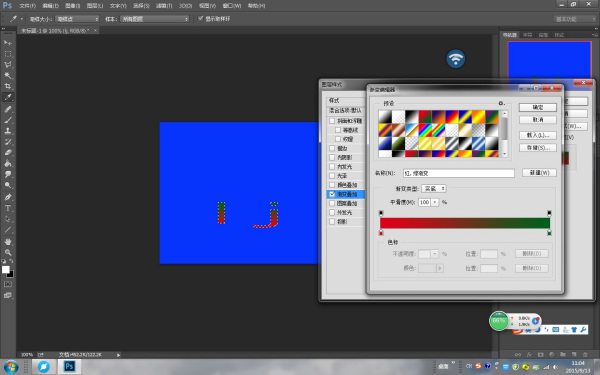
3、复制图层,ctrl+t自由变换,用“移动工具”将中心点及图层向右上方轻移;
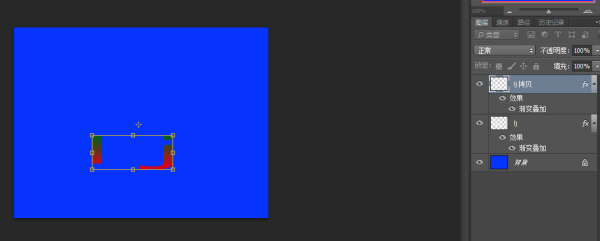
4、按住ctrl+shift+alt+t旋转复制,完成(PSCS5以上版本有3D 功能,用3D功能做立体字更方便、简单)。